一、卸载teamviewer
通过应用与程序卸载teamviewer
二、删除注册表信息
为了彻底清除teamviewer的残余项,需要打开注册表,删除teamviewer安装的相关信息。操作如下:
按住win+R 打开运行界面,在运行界面中输入regedit后点击确定。打开注册表界面
在上图路径下寻找teamviewer文件夹,找到后右键删除。
三、修改MAC地址
1. 查看现有的mac地址
步骤:打开cmd界面,输入ipconfig/all按回车
如下图,红框标记为当前mac地址。
2. 修改现有的mac地址
打开网络和共享中心,点击更改适配器设置
打开以太网属性界面,选择Microsoft网络客户端,点击配置,打开配置界面
在下图中,选择高级tab,属性中选择网络地址
上图中值的位置就是新mac地址的填写位置,自己新写一个mac地址点击保存即可
可改动原有mac的最后一位重新编写一个新的mac值。
3. 有些无线网卡属性中不到网络地址这一属性
可以参考 Windows10系统怎么修改网卡mac地址
http://www.win7zhijia.cn/win10jc/win10_10208.html
通过注册表进行修改
我在以太网络上修改mac地址是成功了的
修改笔记本Intel无线网卡的mac地址时 就。。。失败了 哭唧唧
据说是Intel官方不支持修改mac地址造成的
四、重装teamviewer
去官网重新下载安装teamviewer即可,这次使用要注意使用频率,避免再次被检测为商业用途。
参考链接:
teamviewer检测为商用问题
https://blog.csdn.net/u011497507/article/details/79770468teamviewer
修改mac地址
 云服务器代理商-凯铧互联
云服务器代理商-凯铧互联




评论前必须登录!
注册